Với cách chụp màn hình Samsung S7 Edge siêu đơn giản được Jweb gợi ý sau đây. Bạn chỉ cần chưa đến 30 giây là có thể hoàn thành thủ thuật này. Tham khảo bài viết ngay.
Chụp màn hình là cách nhanh nhất để người dùng smartphone lưu lại một thông tin quan trọng nào đó trên dế yêu. Đồng thời, khi bắt gặp một hình ảnh đẹp khi lướt web, chơi game hay xem phim, đây cũng là cách tiện lợi nhất để bạn lưu giữ hình ảnh này. Chính vì vậy, cách chụp màn hình Samsung S7 Edge cũng là một trong những thủ thuật đầu tiên mà người dùng quan tâm, khi ngay từ khi mới sở hữu chiếc điện thoại cao cấp của nhà sản xuất Hàn Quốc. Nếu như bạn chưa biết cách để chụp màn hình dòng sản phẩm này. Thông tin được chia sẽ dưới đây sẽ giúp cho bạn.

3 cách chụp màn hình Samsung S7 Edge đơn giản và nhanh chóng
Để có thể chụp màn hình cho S7 Egde. Bạn có thể áp dụng 1 trong 3 cách sau đây:
➀ Sử dụng phím cứng
Đây là cách đơn giản và quen thuộc nhất mà bạn có thể áp dụng. Không chỉ là cách chụp màn hình cho Samsung S7 Edge. Bạn còn có thể sử dụng phương pháp này cho hầu hết các dòng máy Samsung hiện nay.
Cách thực hiện như sau:
+ Mở màn hình cần chụp lại.
+ Nhấn đồng thời hai phím Nguồn + Home.
+ Màn hình sẽ nháy để thông báo bạn đã chụp màn hình thành công.
=> Xem thêm: S7 Edge lỗi âm thanh, bạn phải làm sao để khắc phục?
➁ Vuốt lòng bàn tay
Nếu không thích cách chụp màn hình kể trên, hoặc khi phím cứng của S7 Edge bị hư hỏng. Bạn có thể dùng cách vuốt lòng bàn tay. Đây cũng là một thủ thuật siêu đơn giản.
Cách thực hiện như sau:
+ Bạn vào ứng dụng Cài đặt, chọn mục Tính năng nâng cao.
+ Tại đây, bạn chọn Vuốt lòng bàn tay để chụp.
+ Kích hoạt tính năng này sang trạng thái ON.
+ Sau đó, bạn chỉ cần vuốt lòng bàn tay từ cạnh màn hình này sang cạnh màn hình bên kia là được.
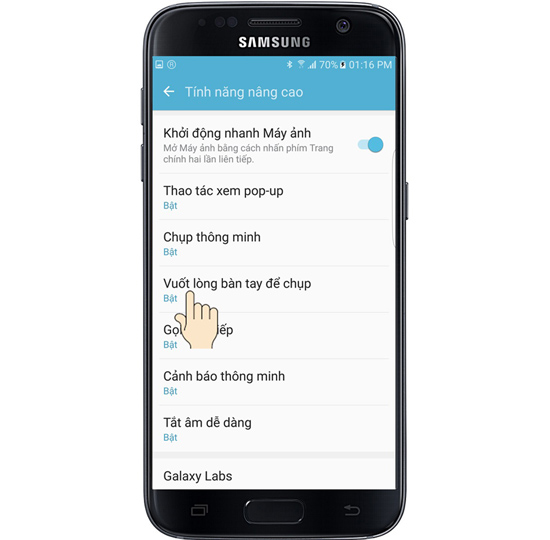
➂ Chụp cuộn màn hình
Hai cách trên có thể đáp ứng nhu cầu chụp màn hình Samsung S7 Edge thông thường. Tuy nhiên, khi bạn lướt web và muốn chụp toàn bộ trang báo dài, hoặc một trang có nhiều thông tin phía dưới thì chúng sẽ không đem lại hiệu quả. Lúc này, bạn nên áp dụng cách chụp cuộn màn hình. Thủ thuật này sẽ giúp bạn chụp nhiều thông tin trong 1 lần duy nhất, mà không phải ghép nhiều ảnh.
Cách thực hiện như sau:
+ Bạn chụp màn hình bằng 1 trong 2 cách kể trên.
+ Khi có được một màn hình như dưới đây, bạn nhấn chọn Capture More ở phía bên dưới góc trái.
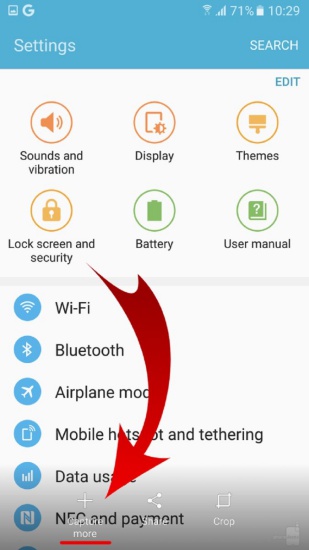
+ Bạn giữ tay như vậy, màn hình sẽ tự động trượt xuống cho đến khi bạn thả tay ra.
+ Kết quả, bạn sẽ có được ảnh chụp màn hình cuộn với đầy đủ thông tin cần thiết.
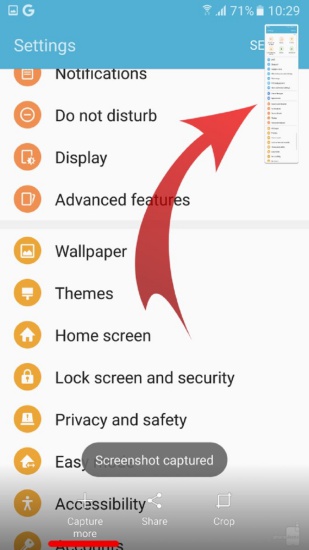
Trên đây là 3 cách chụp màn hình Samsung S7 Edge đơn giản mà bạn chỉ cần bỏ ra chưa đầy 30 giây là có thể hoàn thành. Chúc các bạn áp dụng thủ thuật này thành công và luôn có những phút giây trải nghiệm tuyệt vời cùng dế yêu!
Đừng bỏ lỡ: S7 Edge bị chảy mực có khắc phục được tại nhà hay không?




